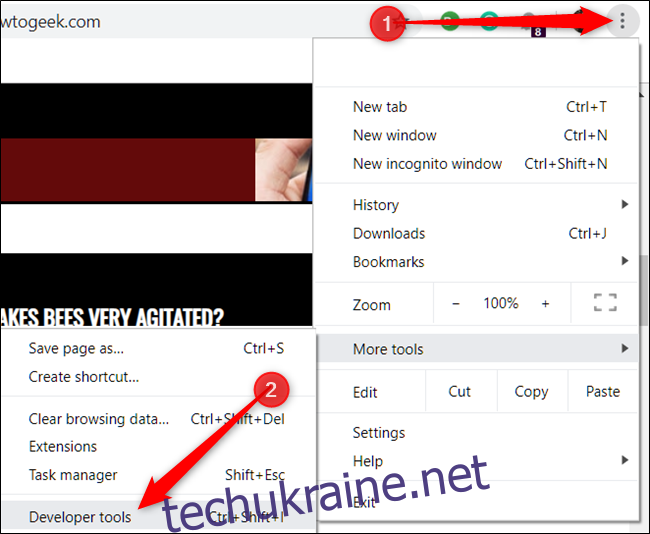Microsoft робить ISO-образи Windows 10 доступними для всіх його веб-сайт завантаження, але якщо ви вже користуєтеся комп’ютером Windows, вам доведеться спершу завантажити інструмент створення медіафайлів. Ось як завантажити ISO-файли Windows без інструмента створення.
Інструмент створення мультимедіа від Microsoft призначений лише для Windows. Якщо ви отримуєте доступ до веб-сайту з іншої операційної системи, наприклад macOS або Linux, ви потрапляєте на сторінку, де ви можете безпосередньо завантажити файл ISO. Щоб отримати ці прямі завантаження файлів ISO у Windows, вам потрібно зробити так, щоб ваш веб-браузер удавав, що ви використовуєте іншу операційну систему. Для цього потрібно підробити агент користувача вашого браузера.
Агент користувача браузера – це короткий рядок тексту, який повідомляє веб-сайту, яку ОС і браузер ви використовуєте. Якщо щось на веб-сайті несумісне з вашими налаштуваннями, сайт може показати вам іншу сторінку. Якщо ви підробите агента користувача, ви зможете отримати доступ до сайту, який стверджує, що він несумісний з вашою системою. Щоб отримати доступ до прямого завантаження файлів ISO, ваш браузер стверджує, що він працює в операційній системі, яка не є Windows.
Цей трюк працює в більшості браузерів, але для цього посібника ми будемо використовувати Google Chrome. Якщо ви використовуєте Firefox, Edge або Safari, ви можете дотримуватись нашого посібника, щоб підробити свій агент користувача без встановлення розширення.
Як завантажити файл ISO-образу Windows 10
Щоб почати, відкрийте Chrome і перейдіть до Веб-сайт для завантаження Microsoft Windows.
Натисніть три крапки у верхній частині веб-переглядача Chrome, а потім виберіть Інші інструменти > Інструменти розробника. Крім того, ви можете натиснути Ctrl+Shift+I на клавіатурі.
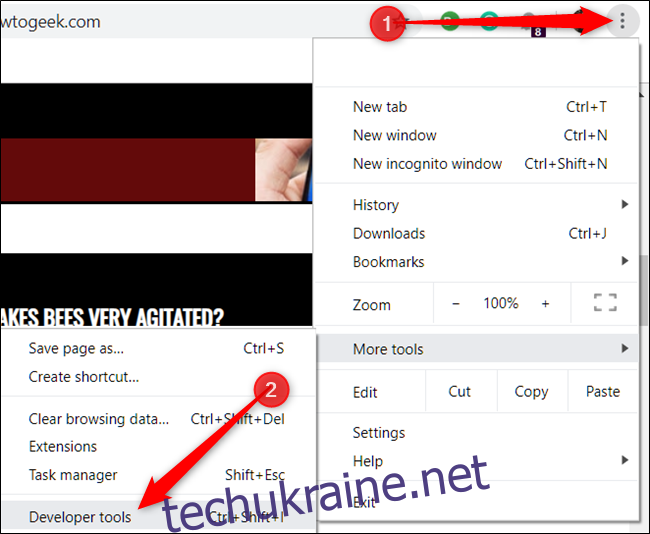
Натисніть піктограму меню, а потім виберіть Додаткові інструменти > Умови мережі, щоб увімкнути його.
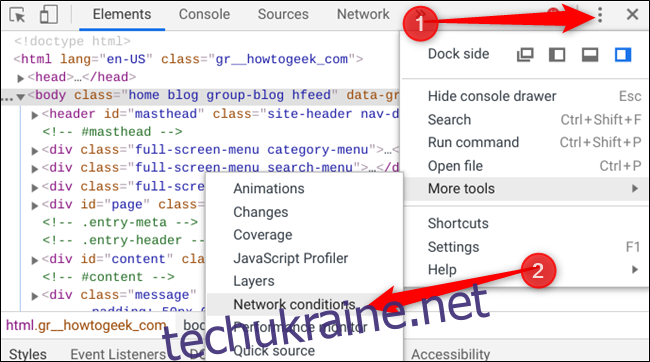
У розділі «Агент користувача» зніміть прапорець «Вибирати автоматично».
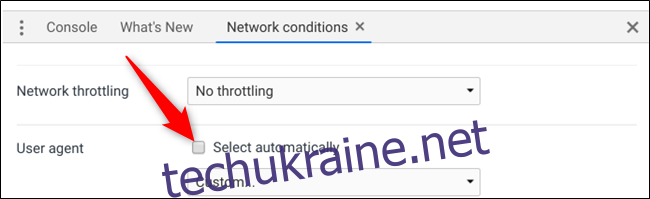
Chrome пропонує довгий список попередньо налаштованих агентів користувача на вибір. Натисніть спадне меню та виберіть один із них.
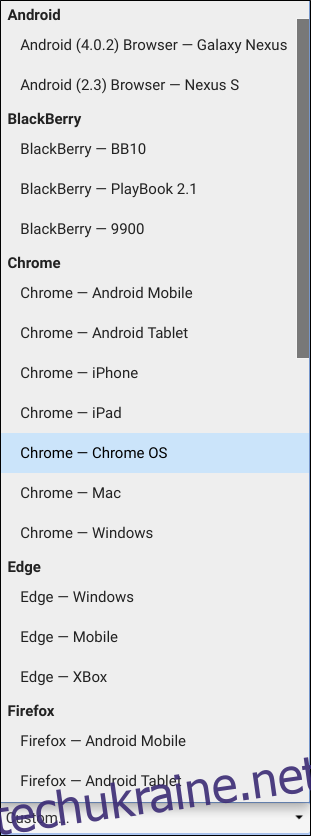
Щоб це спрацювало, вам потрібно змусити Microsoft подумати, що ви використовуєте операційну систему не Windows. Достатньо всього, що не базується на Windows, тому ми виберемо BlackBerry BB10.

Залиште панель інструментів розробника відкритою та оновіть сторінку завантаження. Цього разу, коли він завантажиться, ви побачите спадне меню, де ви можете вибрати видання Windows 10 ISO, яке потрібно завантажити.
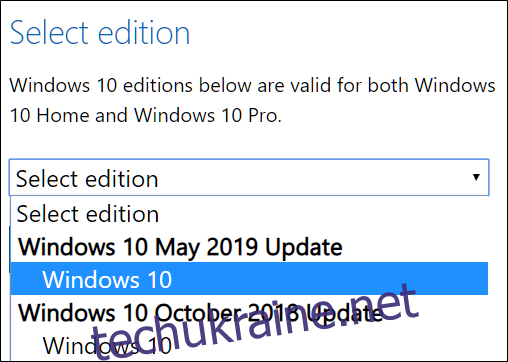
Виберіть видання, а потім натисніть «Підтвердити».
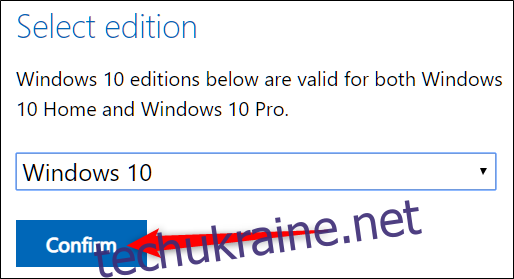
Виберіть потрібну мову, а потім натисніть «Підтвердити».
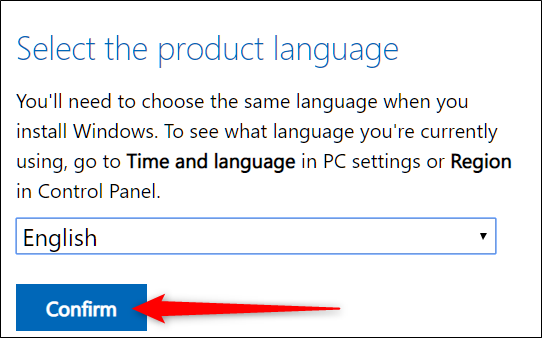
Нарешті, натисніть 32- або 64-розрядну, щоб почати завантаження. Посилання для завантаження дійсні протягом 24 годин з моменту створення.
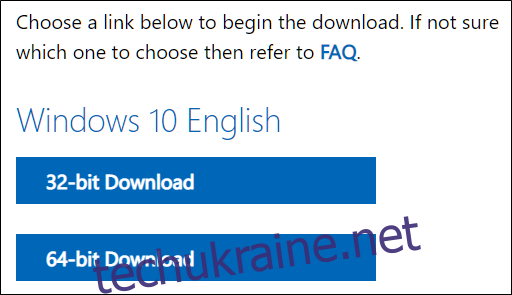
Якщо з’явиться запит, виберіть місце призначення для завантаження, а потім натисніть «Зберегти».
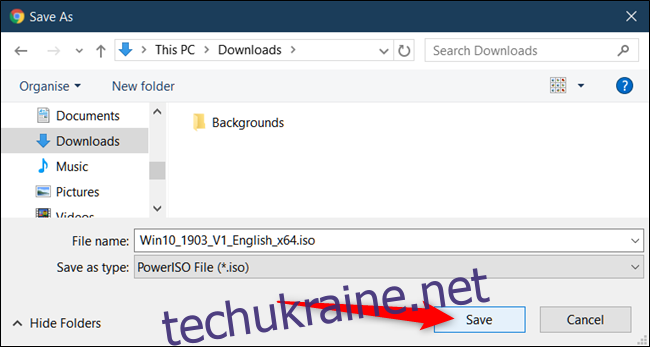
Агент користувача вашого веб-переглядача повернеться до нормального режиму, щойно ви закриєте інструменти розробника Chrome.
Ось і все! Після завершення завантаження ви можете встановити його на віртуальну машину, змонтувати, записати або створити завантажувальний інсталятор USB-накопичувача, і все це без необхідності інсталювати інструмент Microsoft Media Creation Tool.